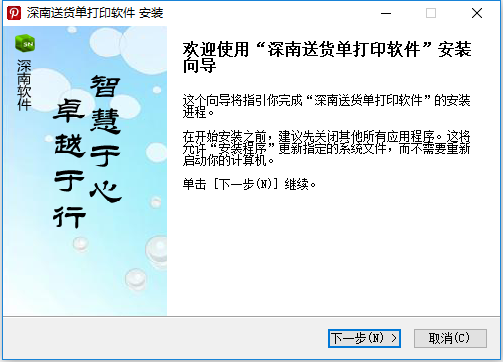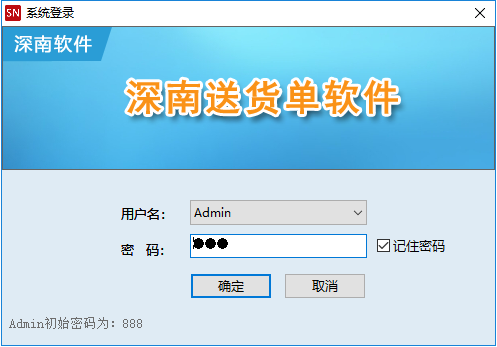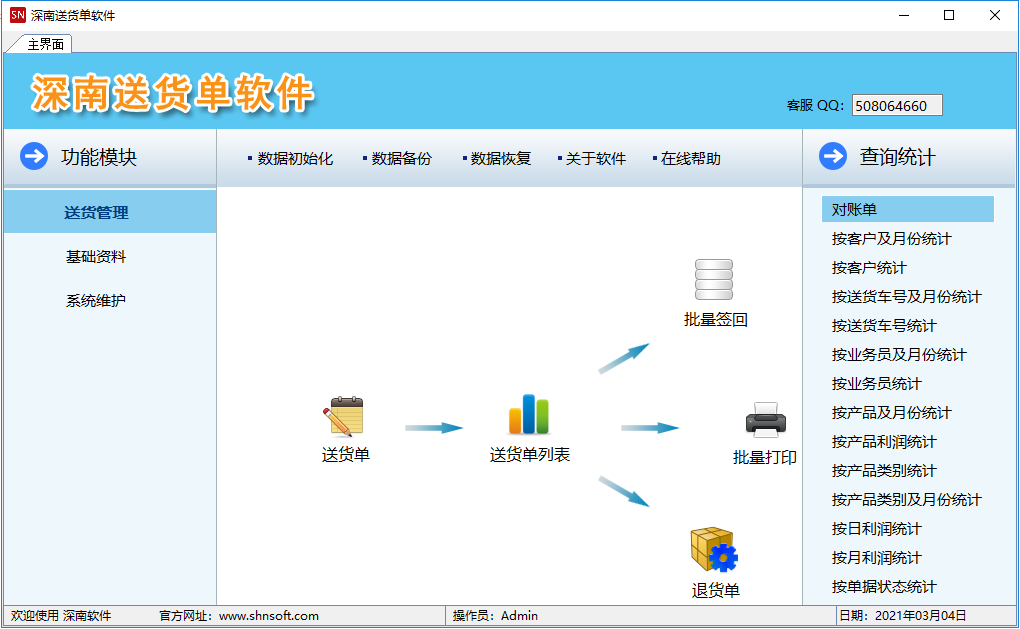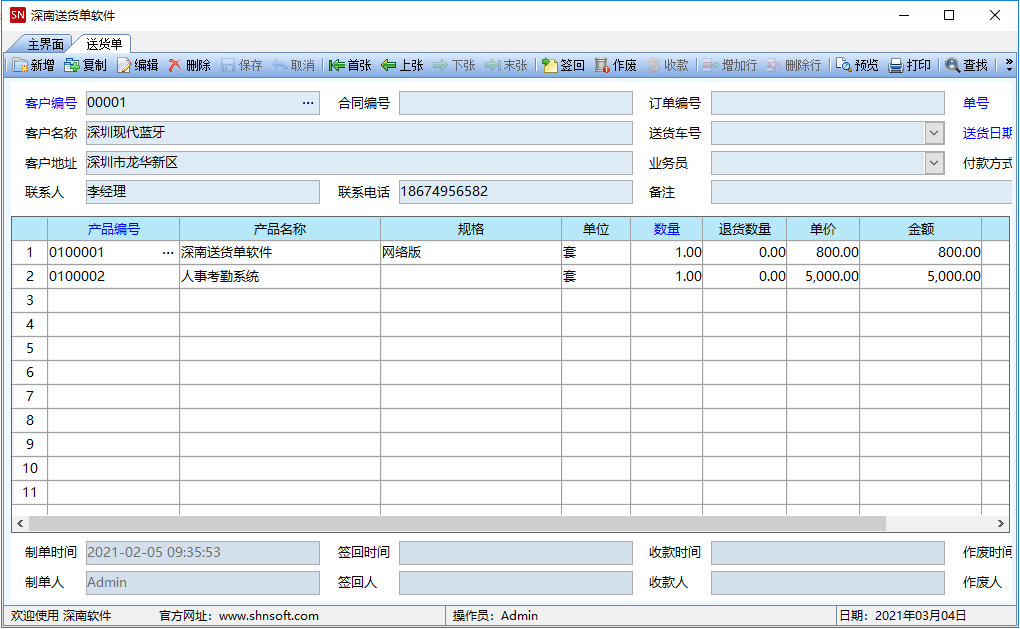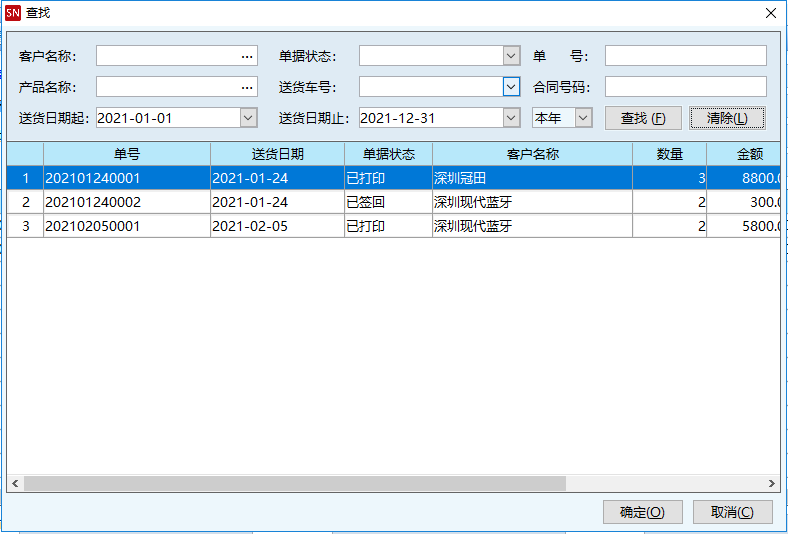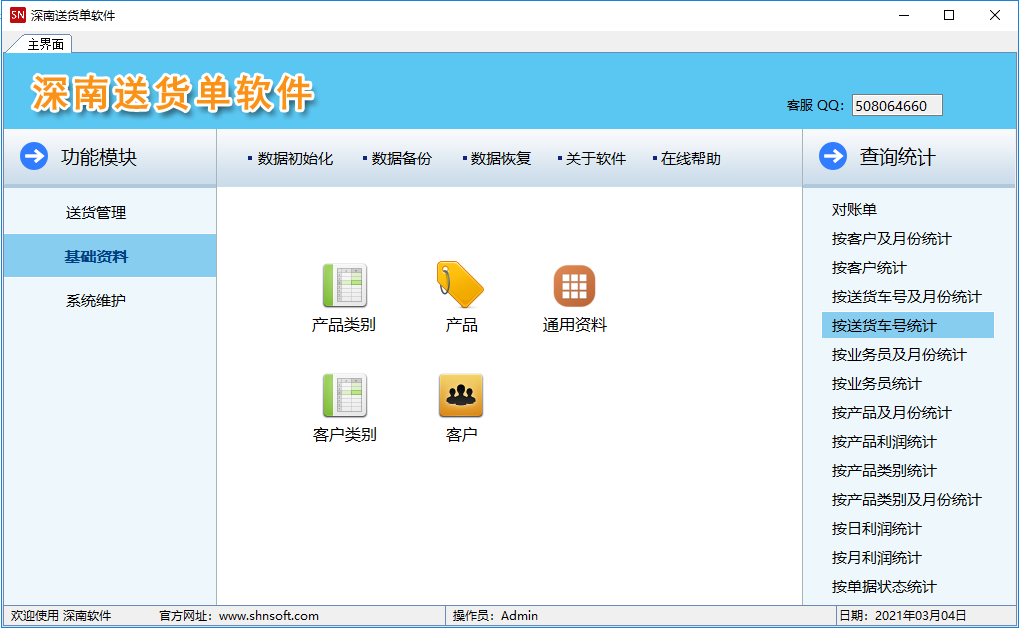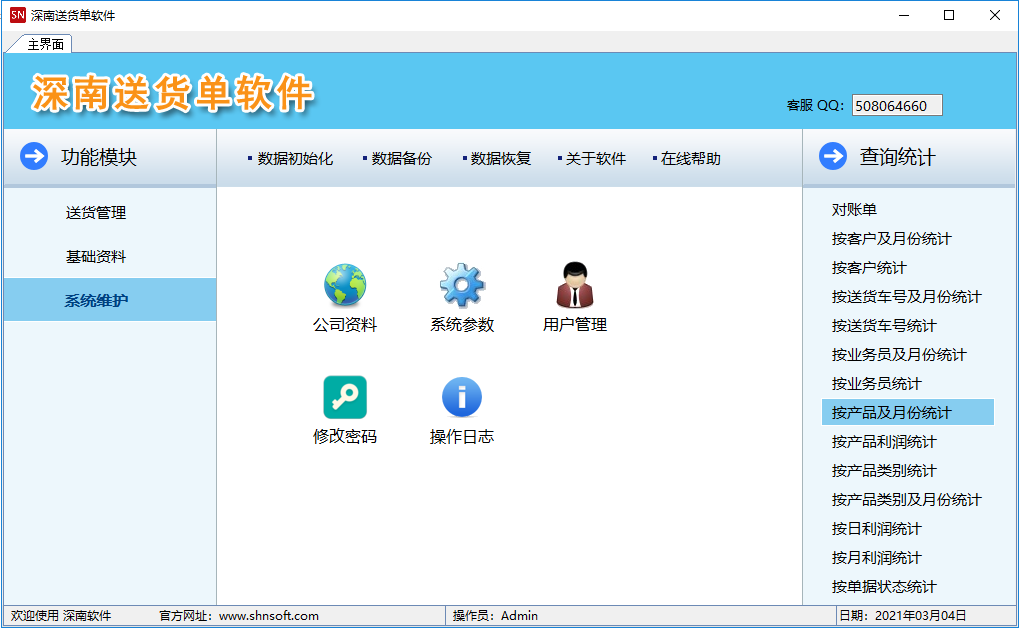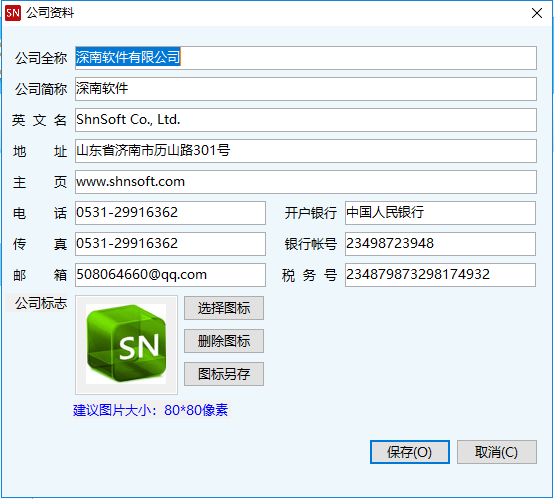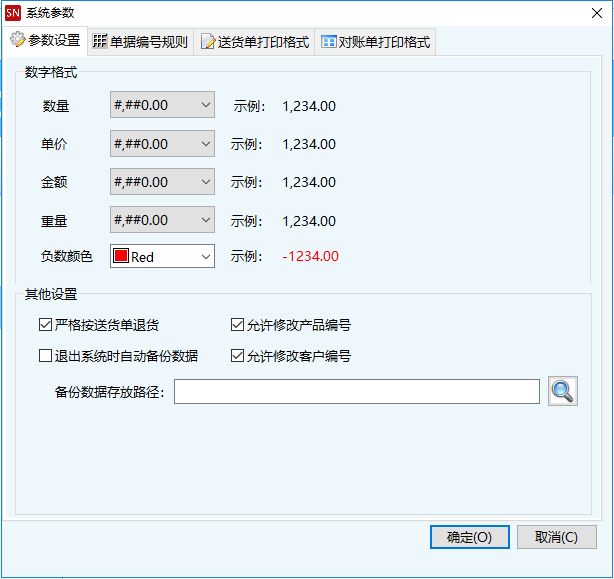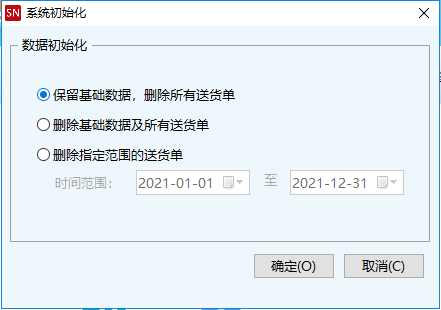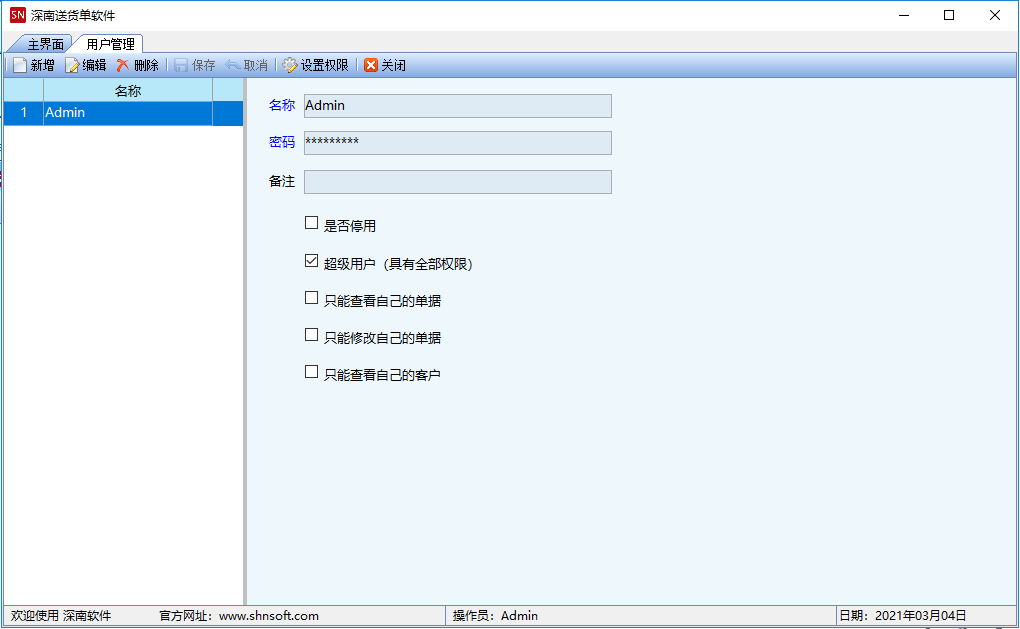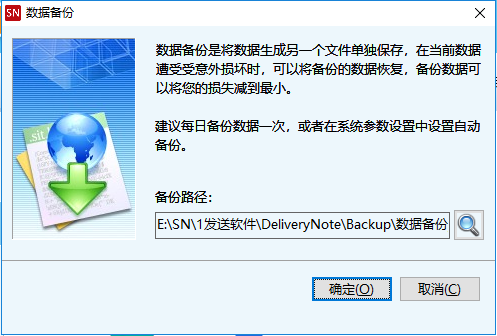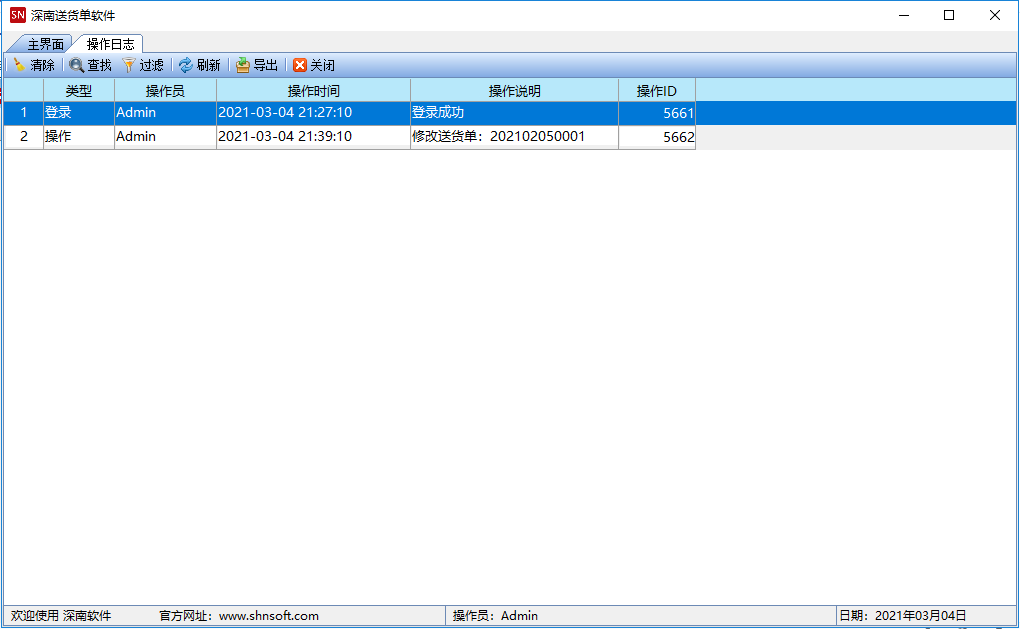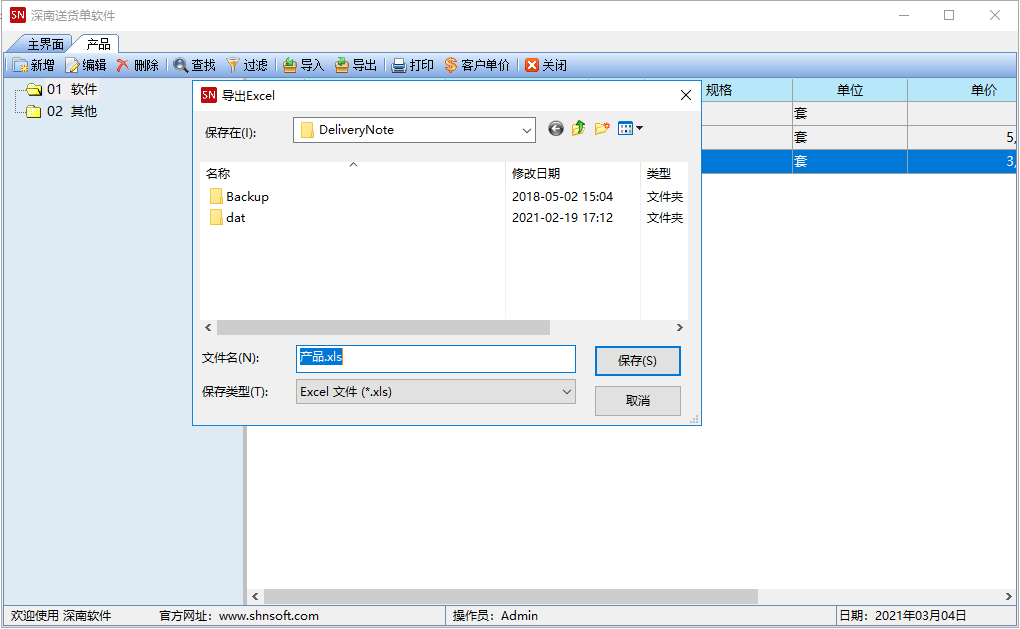|
感谢您使用深南送货单软件,为了您 更方便地使用深南送货单软件,建议您仔细阅读本软件帮助! 1. 安装软件 下载软件后解压出软件安装程序【深南送货单软件.exe】 ,运行安装程序进行安装,建议安装到系统盘以外的路径 软件安装完成后,会在桌面创建快捷图标 3. 开始使用 成功登录后系统主界面,如图3.1 送货单界面 点击工具栏的新建按钮,送货单界面将新增一张送货单,并切换到编辑状态,如图4.2 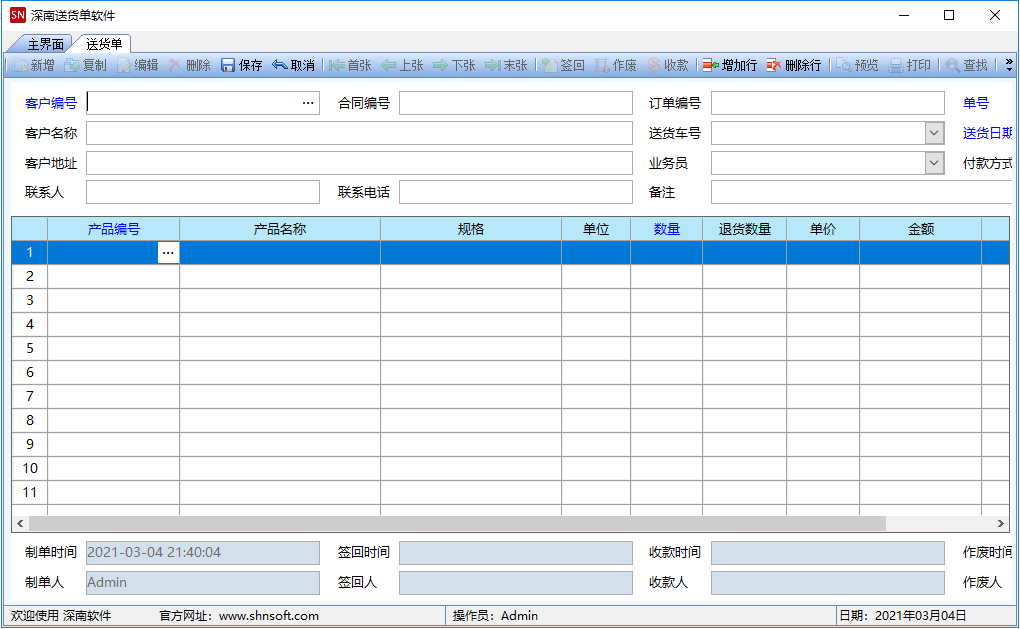
列表内容是送货单的产品信息,一张送货单至少录入一行产品记录。选择产品并录入数量和单价后(单价不录入则自动默认为0),即可点击工具栏的保存按钮保存送货单。 修改送货单 点击工具栏的编辑按钮可以修改送货单,送货单的修改操作与新增类似,签回、收款、作废状态的送货单不允许修改. 送货单删除后无法还原,建议使用作废功能,签回、收款、作废状态的送货单同样不允许删除。 在录入完一张送货单后,点击工具栏的保存按钮会保存送货单数据,保存前会对录入的数据进行有效性检查,不符合要求的内容会给出提示,修改正确后才可以保存。 点击工具栏的取消按钮,会放弃当前所做的更改和新增动作,返回到修改前的状态。 用于送货单己经签回时,更新送货单的状态。已经签回的送货单不允许修改和删除,反签回以后才可以继续操作 将该张送货单作废 将之前保存的送货单复制一份,简化送货单的输入 预览并打印送货单,目前系统预置多种送货单格式。可以在系统参数中设置默认的打印格式.也可以在打印时选择打印格式 打印送货单不预览直接打印送货单 查找送货单查找送货单,可以帮您快速找到需要的送货单,点击工具栏查找按钮,即可打开查找送货单界面,如图4.3 关闭 关闭送货单界面 送货单列表界面可以查看送货单列表,也可以新增,编辑,删除,打印,查找,还可以导出送货单列表,如图5.1 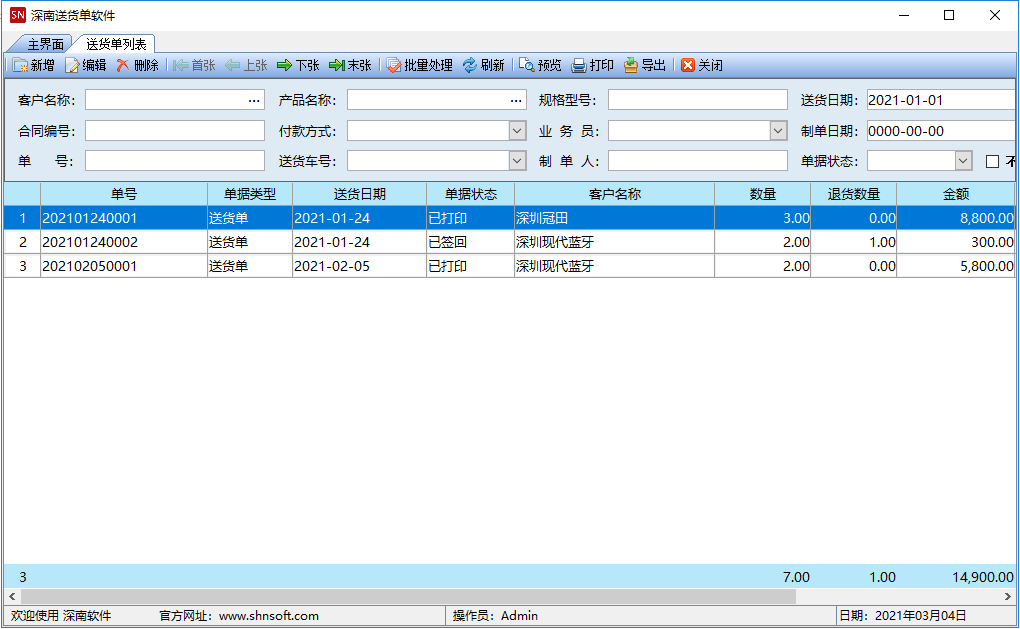
送货单批量签回界面可以对送货单批量签回,方便快速地对已签回送货单进行状态更新,输入框可以键盘输入也可以 扫描条码 输入 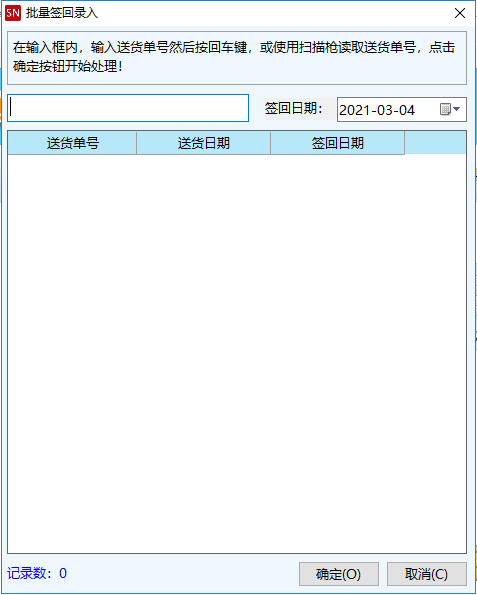
对于各种状态的送货单,可以集中批量打印,不必一张一张打印送货单,批量打印界面如图7.1 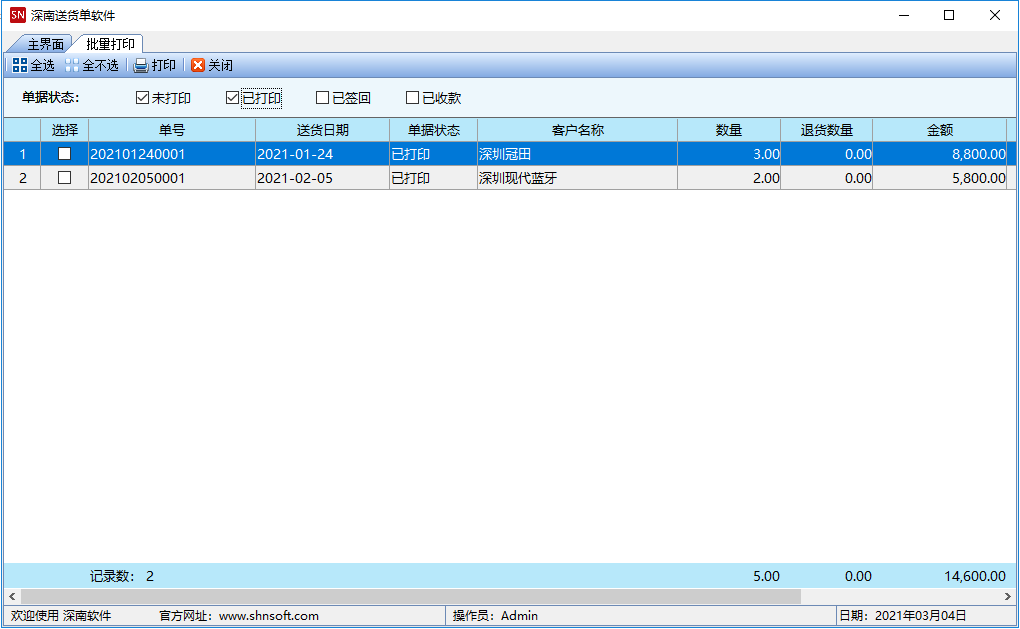
对于已签回的送货单,可以根据送货单进行退货,退货数量不能超过送货数量;也可以不根据送货单退货,退货数据没有限制(是否根据送货单退货,在系统参数中设置),退货单界面如图8.1 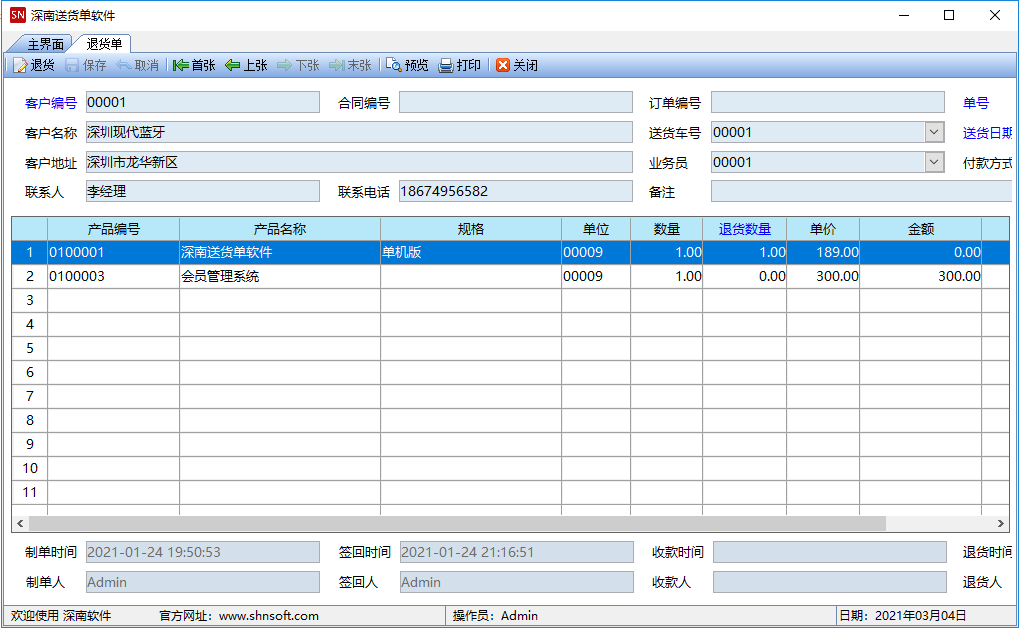
根据录入的送货单数据,可以从多种维度进行查询统计,生成送货统计报表,如图9.1 
在基础资料中,您可以设置 客户类别、客户资料、产品类别、产品资料、计量单位资料、送货车辆资料等,如图10.1 在系统维护中,可以设置公司资料、系统参数、数据初始化、优化数据库、用户管理、修改密码、数据备份、数据恢复、系统日志查询,如图11 在公司资料设置界面,可以设置公司的信息及公司的图标,如图11.1 在系统参数界面您可以进行以下设置,如图11.2 在系统初始化界面,可以初始化系统里的业务数据,也就是把系统里的业务数据进行删除,如图11.3 在用户管理界面,可以增加、删除、修改软件操作用户,设置用户操作权限,如图11.4 在数据备份界面,可以对软件数据进行手动备份,可以在系统参数中设置自动备份,如图11.5 在数据恢复界面,可以把软件数据恢复到备份时的状态,如图11.6 在系统日志查询界面,可以查询、清除、导出软件操作日志记录,如图11.7 软件中的数据表格界面,具有导出功能,可以把数据导出到Excel表格,如图11.8 感谢您支持深南软件,深南系列软件是我们自主开发的正版软件,欢迎提出宝贵建议,让我们为您提供更好的服务 |